Viele Benutzer wissen es zu schätzen, dass Microsoft viel Arbeit am Frontend geleistet und dem Datei-Explorer und den Fenstern Kurven hinzugefügt hat, aber viele Benutzer sind mehr als glücklich, Windows 10 weiterhin zu verwenden.
Microsoft Windows 11 macht mit zusätzlichen Funktionalitäten wie der Möglichkeit, Android-Apps direkt aus dem Microsoft Store zu installieren, oder der zusätzlichen Kontrolle über virtuelle Desktops eine starke Figur.
Inhaltsverzeichnis 
1. Windows 11 ist nicht perfekt
Vorherige Versionen von Windows haben einige mutige Änderungen vorgenommen. Zum Beispiel führte Windows Vista den gläsernen Look mit Windows Aero ein, Windows 8 führte die Snap-Layouts ein und Windows 10 führte das Action Center ein.
Windows 11 ist jedoch in erster Linie, wenn auch nicht vollständig, ein Reskinning von Windows 10, und viele Benutzer mögen einige dieser Designänderungen nicht.
Falls Sie bereits zu dem gewechselt haben neuen Windows-Betriebssystem werden Sie einige lästige Änderungen bemerken, wie z. B. wie die Startmenü-Schaltfläche jedes Mal, wenn Sie Fenster öffnen und schließen, über die Taskleiste gleitet, oder die integrierte Suchfunktion, die standardmäßig den Microsoft Edge-Browser verwendet, unabhängig von Ihrem Standardbrowser. haben.
Es gibt viele Meinungen über die neuen Funktionen und das Design von Windows 11, sowohl positive als auch negative. Nachfolgend listen wir die häufigsten Beschwerden von Benutzern auf, die Windows 11 eine Weile verwendet haben.
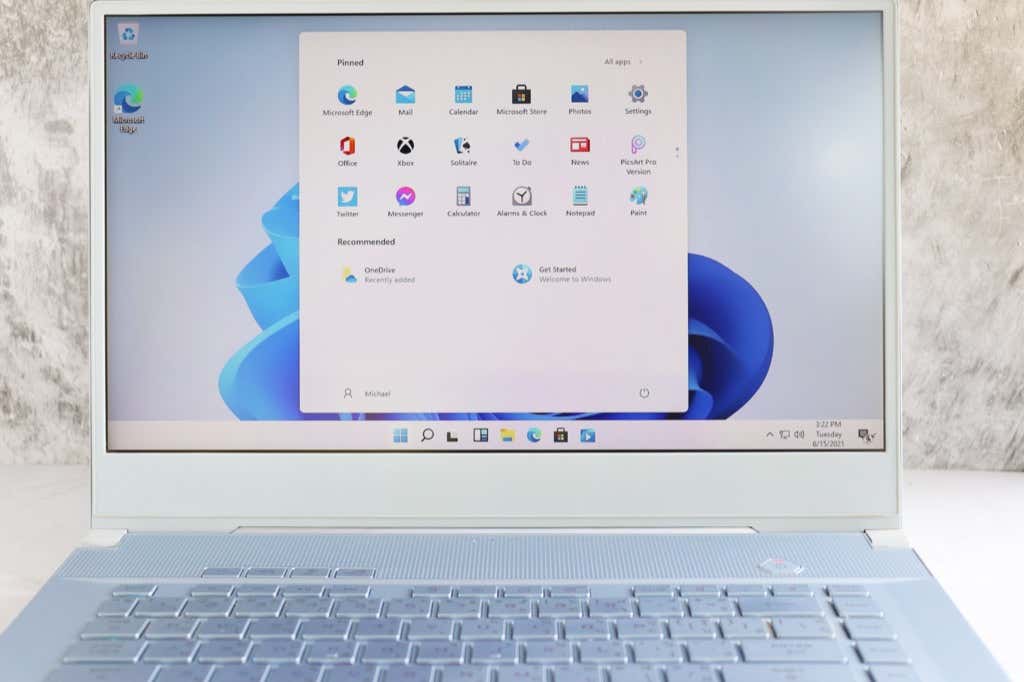
2. Strenge Hardwareanforderungen
Microsoft hat Benutzern, die ein kostenloses Upgrade auf Windows 11 erhalten möchten, mit strengen Hardware-und Systemanforderungen eine große Hürde gesetzt.
Später wurde angekündigt, dass Benutzer, die die Kompatibilitätsanforderungen nicht erfüllen, immer noch auf Windows 11 upgraden können, indem sie Unterstützung für mehr AMD-und Intel-CPUs hinzufügen, aber ältere CPUs wie ein Ryzen der ersten Generation werden immer noch nicht unterstützt.
Es scheint, dass Microsoft Benutzer nicht ermutigen möchte, mithilfe von Windows Update auf Windows 11 zu aktualisieren oder eine eigenständige Lizenz zu kaufen. Das Unternehmen möchte, dass Sie in einen brandneuen PC investieren, auf dem Windows 11 sofort einsatzbereit ist.
Allerdings sind nicht alle Mindestanforderungen streng. Anforderungen wie 4 GB RAM und 1 GHz CPU sind ziemlich Standard, und die meisten Computer werden sie erfüllen, es sei denn, sie sind alt.
Die Barrieren für die meisten Benutzer sind der TPM-Chip (Trusted Platform Module) und die sichere bootfähige Computer-Firmware. Obwohl die TPM 2.0-Verschlüsselung heutzutage fast ein Standard in Computern ist, haben ältere Motherboards sie nicht, was Sie von einem Upgrade abhalten könnte.
3. Extra-Klick für Kontextmenüs
Microsoft möchte, dass seine Benutzeroberfläche so einfach wie möglich ist, damit sie auch von jemandem verwendet werden kann, der noch nie einen Windows-PC berührt hat.
Als Schritt in Richtung dieses Ziels hat Microsoft das Kontextmenü (das Menü, das Sie nach einem Rechtsklick sehen) abgeschnitten. Wenn Sie in Windows 10 mit der rechten Maustaste auf eine Datei klicken, sehen Sie eine relativ lange Liste mit Optionen, einschließlich Apps, mit denen Sie die Datei öffnen können. Unter Windows 11 müssen Sie noch einmal klicken (oder Shift + F10 drücken), um das vollständige Kontextmenü zu erhalten.
Wenn Sie beispielsweise auf eine Bilddatei klicken, haben Sie folgende Auswahlmöglichkeiten:
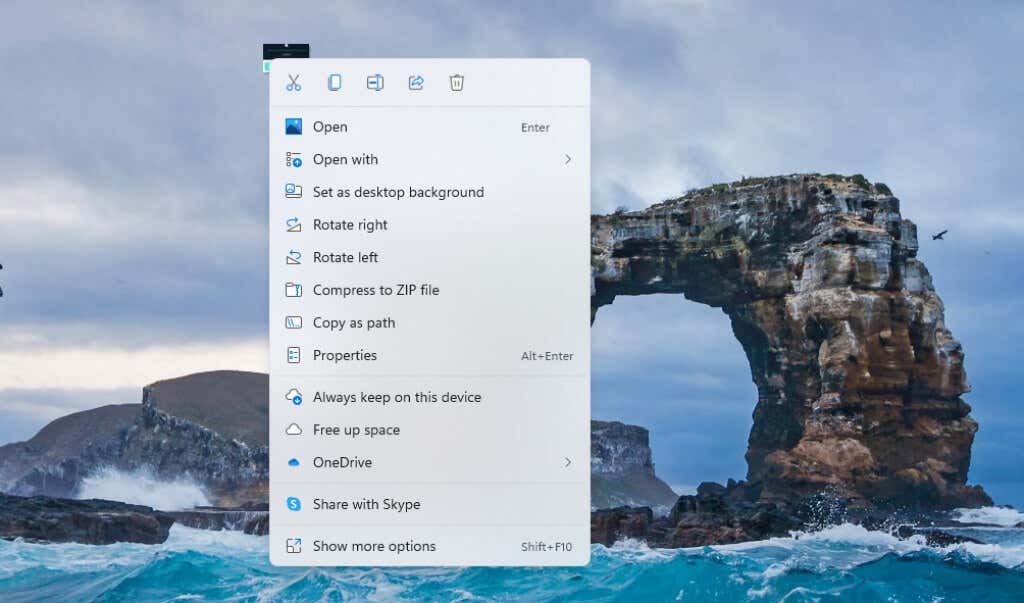
Um das vollständige Kontextmenü zu erhalten (ähnlich wie bei Windows 10), müssen Sie auf Weitere Optionen anzeigen klicken oder
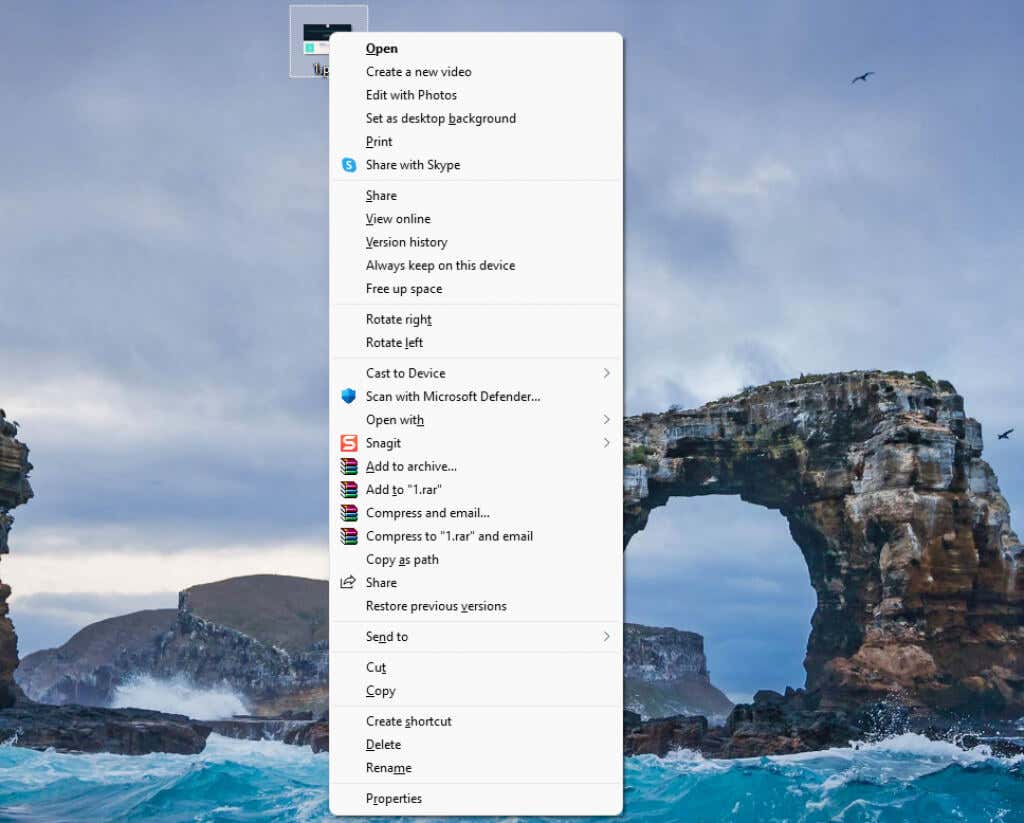
Das lange Kontextmenü war ziemlich gut strukturiert. Während dies für Benutzer eher ärgerlich und kein Problem für die gesamte Windows-Community sein mag, hätte dieser zusätzliche Klick zum Abrufen des vollständigen Kontextmenüs vermieden werden können.
4. Es ist mühsam, Standard-Apps zu ändern
Die Art und Weise, Standard-Apps unter Windows 11 zu ändern, ist ziemlich unpraktisch. Sie müssen die Standard-App für jeden Dateityp auswählen.
Angenommen, Sie möchten beispielsweise alle Bilddateien mit einem neuen Fotobetrachter öffnen, den Sie anstelle der Fotos-App installiert haben. Gehen Sie zu Win + I und navigieren Sie zu Apps > Standard-Apps > Fotos und ändern Sie die Standard-App für jeden Dateityp.

Ein noch größeres Problem ist das Festlegen des Standardbrowsers, da Sie ihn nicht nur für alle Dateitypen ändern müssen, sondern auch für die Nachrichten-und Suchfunktionen in Windows 11. Glücklicherweise, wenn Sie möchten Verwenden Sie Chrome oder Firefox, es gibt eine einfachere Möglichkeit, den Standardbrowser in Windows 11 zu ändern.
5. Sie benötigen ein Microsoft-Konto, um Windows 11 Home zu verwenden
Wenn Sie Windows 11 Home Edition ausführen, müssen Sie sich mit Ihrem Microsoft-Konto anmelden, um es verwenden zu können. Obwohl es ein zusätzlicher Schritt ist, ist es nicht so schlimm, wenn Sie bedenken, dass es Sie auch automatisch bei Ihren Office-und OneDrive-Konten anmeldet und es Ihnen ermöglicht, Windows in Zukunft neu zu installieren, ohne die Seriennummer zu benötigen.
Plus verwenden die meisten Benutzer Windows 11 Pro oder andere Editionen als Home. Bei keiner der anderen Editionen von Windows (außer Home) müssen Sie sich anmelden, sodass dies möglicherweise kein Problem für Sie darstellt.
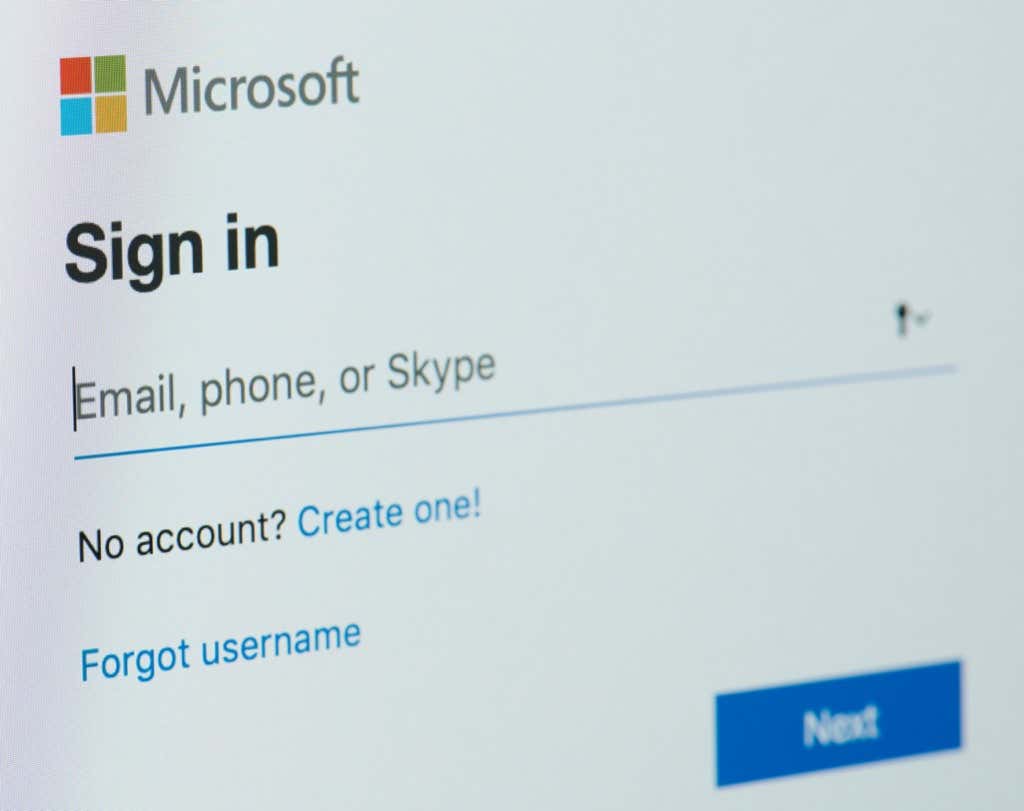
Trotzdem kann es immer noch ein lästiger zusätzlicher Schritt für jemanden sein, der kein vorhandenes Microsoft-Konto hat, oder möchte nur schnell sein neues Betriebssystem einrichten und sich an die Arbeit machen.
6. Taskleiste kann nicht verschoben oder in der Größe geändert werden
Seit Jahren erlaubt Windows Benutzern, ihre Taskleiste zu verschieben und ihre Größe zu ändern. Die Windows 11-Taskleiste ist jedoch ziemlich festgelötet.
Wenn Sie sich auskennen, können Sie die Registrierung optimieren, um eine große, mittlere oder kleine Größe für die Taskleiste auszuwählen, aber das war es auch schon. Wenn Sie eine GUI-basierte Lösung zum Anpassen der Größe der Windows 11-Taskleiste wünschen, versuchen Sie es mit einem Drittanbieter-Tool wie Stardock Start11 .
Sie können auch Start11 verwenden, um Ihre Taskleiste an den oberen Bildschirmrand zu verschieben. Es gibt jedoch keine integrierte Methode, um Ihre Taskleiste in Windows 11 nach oben oder zu den Seiten zu verschieben. Sie können auch einen Registrierungs-Hack verwenden, um die Taskleiste nach oben zu platzieren.
Beachten Sie, dass die Registrierungsmethode nicht perfekt funktioniert. Die Benachrichtigungen, der Kalender und andere Menüs werden weiterhin unten auf dem Bildschirm angezeigt, obwohl die Taskleiste oben platziert wird. Wenn Sie auf die Schaltfläche Start klicken, wird das Startmenü von oben geöffnet, bleibt aber am linken Rand Ihres Bildschirms hängen.
7. Action Center und Wetter-Widget sind weg
Das Action Center war eines der besten Dinge an Windows 10. Es konsolidierte eine ganze Reihe von Einstellungen in einer einzigen Taskleiste, aber leider fehlt es in Windows 11.
Die Einstellungen in der Taskleiste sehen jetzt ähnlich wie bei Mac OS aus. Sie sind verstreut und vom Benachrichtigungsfeld getrennt.
Die Netzwerk-und Soundsymbole in der Taskleiste sind jetzt mit einer Keule versehen. Wenn Sie auf eine von ihnen klicken, sehen Sie eine ganze Reihe von Optionen, im Gegensatz zu früheren Versionen von Windows (einschließlich Windows 7, 8 und 10), wo Sie einfach auf das Netzwerksymbol klicken und eine Liste von kabelgebundenen und WiFi-Netzwerken sehen konnten.
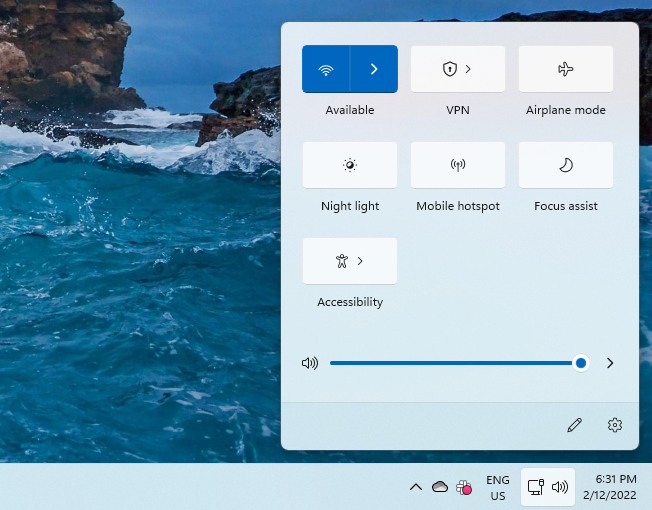
Funktionen wie Nachtlicht und Fokus-Assistent gehören nicht hierher – der Zweck des Klickens auf das Netzwerk-oder Tonsymbol besteht darin, niemals eine dieser Funktionen zu verwenden.
Es ist jedoch nicht nur die Unordnung, die lästig ist.
Das Entfernen des Action Centers ist auch eines der schlimmsten Dinge an Windows 11 UX auf Touchscreen-Geräten. Sie könnten nach rechts wischen, um das Action Center herauszuziehen, und nach links wischen, um die Aufgabenansicht auf einem Windows 10-Touchscreen-Gerät zu öffnen.
Mit Windows 11 können Sie immer noch die Drei-Finger-Geste zum Minimieren von Apps und verwenden Wechseln Sie zur Aufgabenansicht, aber es ist nicht die beste Erfahrung, wenn Sie beispielsweise ein Tablet im Querformat verwenden.
Windows 11 verzichtet auch auf das Wetter-Widget, was möglicherweise keine große Sache ist wenn es Ihnen anfangs egal war, aber es ist immer noch ein Problem, wenn Sie es gewohnt sind, das Wetter auf einen Blick zu überprüfen. Unter Windows 11 müssen Sie das Widgets-Bedienfeld herausziehen, um das Wetter zu überprüfen, oder ein Drittanbieter-Widget wie die Wetterleiste.
An Windows 11 gibt es noch viel zu mögen.
Auch mit seinen Macken hat Windows 11 noch viel zu bieten. Die optisch ansprechenden abgerundeten Fensterecken, die Möglichkeit, Android-Apps herunterzuladen und zu verwenden, und Funktionen wie Focus Sessions, unter anderem, verschaffen ihm einen Vorteil gegenüber Konkurrenten wie Mac OS, Linux und Chrome OS von Apple.

